Kako glasno prebrati dokumente?
Funkcija glasnega branja v programu Microsoft Word je na voljo samo za Office 2019, Office 2021 in Microsoft 365. Izdaja ukaza za govorjenje:
- Odprite Word dokument in napišite, kar želite, ali pa odprite že pripravljen dokument.
- Na vrhu strani kliknite “Pregled” v orodni vrstici za hitri dostop v levem podoknu okna Možnosti programa Word.
- Na levi strani orodne vrstice kliknite “Glasno branje”.
- Ko ga kliknete, se na zaslonu prikaže majhno okno nadzorne plošče.
- Če želite začeti glasno branje, kliknite gumb za predvajanje.
- Če želite prekiniti glasno branje, kliknite gumb za prekinitev.
- Če se želite premakniti iz enega odstavka v drugega, izberite “Prejšnji” ali “Naslednji”.
- Če želite zaključiti glasno branje, kliknite “x” na levem zgornjem robu polja.
Če želite poslušati določen del dokumenta namesto celotnega dokumenta, lahko označite želeni del in ko zaženete glasno branje , bo izbrano besedilo prebrano na glas.
Poleg glasnega branja je v Wordu na voljo tudi funkcija Diktiranje besedila, ki uporablja prepoznavanje govora.
Kako spremeniti nastavitve glasnega branja?
Prilagodite lahko glas glasu glasnega branja:
- Izberite ikono z zobnikom v kontrolnem oknu Glasno branje v zgornjem desnem kotu.
- Z drsnikom “Hitrost branja” spremenite hitrost glasu.
- V razdelku “Izbira glasu” izberite želeni glas.
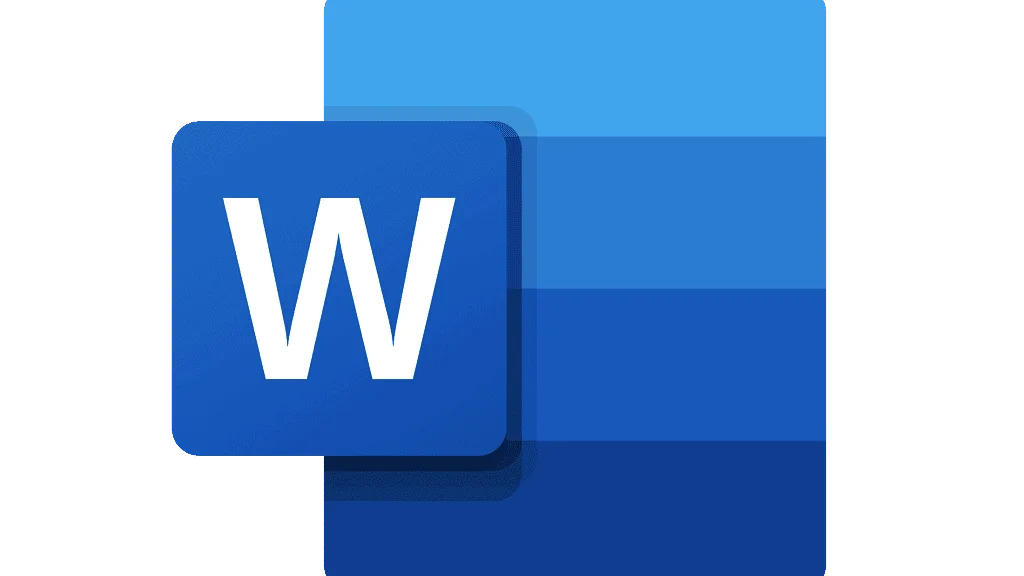
Kako uporabljati glasno branje z bližnjicami na tipkovnici?
Funkcijo govora lahko preprosto upravljate z naslednjimi bližnjicami na tipkovnici v operacijskem sistemu Windows:
- CTRL + Alt + presledek: Začetek glasnega branja
- CTRL + presledek: Predvajajte ali ustavite glasno branje
- CTRL + leva puščica: Preskočite na začetek trenutnega odstavka
- CTRL + leva puščica + leva puščica: Preskoči na začetek prejšnjega odstavka
- CTRL + desna puščica: Preskočite naprej na začetek naslednjega odstavka
- Alt + leva puščica: Zmanjšajte hitrost branja
- Alt + desna puščica: Povečajte hitrost branja
S kombinacijo CTRL + A lahko izberete tudi celotno besedilo in uporabite funkcijo govorjenja.
Katere jezike podpira Microsoftov Word, ki se glasno bere?
V programu Microsoft Word Read out Loud lahko poslušate več kot 25 jezikov. Nekateri podprti jeziki so arabski, kitajski, angleški, grški, francoski, španski in turški.
Kaj je Microsoft Word?
Microsoft Word je široko uporabljen komercialni urejevalnik besedil, ki ga je zasnoval Microsoft.
Je sestavni del paketa programske opreme za produktivnost Microsoft Office, lahko pa ga kupite tudi kot samostojen izdelek.
Kako kupiti Microsoft Word?
Če želite, lahko kupite vse aplikacije Microsoft Office: Word, Excel, PowerPoint, OneDrive, OneNote in Outlook.
Lahko pa kupite aplikacijo Word. Kupovanje Microsoftovih aplikacij:
- Pojdite na spletno stran Microsoft Office
- Izberite eno od možnosti “Za delo” ali “Za dom”.
- Odločite se, katera ponudba je za vas primernejša
- Kliknite “Kupi zdaj”
Poleg tega lahko ponudbe preizkusite brezplačno za en mesec, preden jih plačate.
Če želite kupiti samo Microsoft Word:
- Pojdite na spletno stran programa Microsoft Word
- Kliknite “Kupi zdaj”
- Dokončajte nakup
Kako uporabljati Microsoft Word?
Microsoft Word je zelo enostavno uporabljati, tudi če ga ne poznate.
1 – Kako začeti dokument ?
- Pri ustvarjanju dokumenta v Wordu lahko začnete s praznim dokumentom ali pa pustite, da večino dela namesto vas opravi predloga.
- Pogosto je lažje ustvariti nov dokument s predlogo, kot pa začeti s prazno stranjo. Wordove predloge so pripravljene za uporabo z vnaprej nastavljenimi temami in slogi. Vse, kar morate storiti, je, da dodate svojo vsebino.
- Ob vsakem zagonu programa Word se v levem stolpcu prikaže seznam nazadnje uporabljenih dokumentov. Če iskanega dokumenta ni, kliknite “Odpri druge dokumente”.
- Če ste že v programu Word, kliknite “Datoteka > Odpri” in poiščite lokacijo datoteke.
2 – Kako odpreti dokument ?
- Ob vsakem zagonu programa Word se v levem stolpcu prikaže seznam nazadnje uporabljenih dokumentov. Če iskanega dokumenta ni, kliknite “Odpri druge dokumente”.
- Če ste že v programu Word, kliknite “Datoteka > Odpri” in poiščite lokacijo datoteke.
- Ko odprete dokument, ustvarjen v prejšnjih različicah programa Word, se v naslovni vrstici okna dokumenta prikaže način združljivosti. Delate lahko v združljivosti več ali pa dokument nadgradite v Word 2016.
3 – Kako shraniti dokument ?
- V zavihku Datoteka kliknite “Shrani kot”.
- Poiščite mesto, kamor želite shraniti dokument.
- Kliknite “Shrani”.





 Dubaj, ZAE
Dubaj, ZAE 